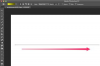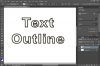Kako podesiti margine pisača u Outlooku. Microsoft Outlook je sustav e-pošte i organizacije dizajniran da vam olakša život. Osim e-pošte, korisnici imaju pristup kalendarima, kontaktima, dnevniku, bilješkama i popisima zadataka. Slijedite ove korake da biste prilagodili margine pisača u Outlooku kako biste dobili izgled koji želite kada ispisujete.
Korak 1
Pogledajte što želite ispisati u oknu za pregled programa Outlook. Kliknite gumb okna za pregled na traci izbornika ili odaberite "Pregled ispisa" s izbornika Datoteka.
Video dana
Korak 2
Kliknite "Postavljanje stranice", a zatim odaberite karticu "Papir". U donjem lijevom kutu prozora Postavljanje stranice vidjet ćete mjere margina za gornju, donju, lijevu i desnu marginu pisača za papir.
Korak 3
Po potrebi promijenite vrijednosti marže. Zadana postavka Outlooka često je postavljena na 1/2 inča (0,5") za svaku od četiri margine.
4. korak
Kliknite "U redu" za spremanje novih postavki margina pisača i povratak na stranicu koju želite ispisati. Kliknite na ispis.
Korak 5
Izravni odlazak na "Postavljanje stranice" koji se nalazi u izborniku Datoteka je još jedna opcija za promjenu margina pomoću određenog stila pisača.
Korak 6
Odaberite određeni stil koji je najbliži onome što želite ispisati, kao što je "Tablica" ili "Bilješka".
Korak 7
Ponovno odaberite karticu "Papir" da biste pronašli margine u donjem lijevom dijelu prozora. Promijenite margine po potrebi. Kliknite "U redu" za zatvaranje, a zatim "Ispis".
Savjet
Izradite vlastiti stil pod "Definirajte stilove pisača" odabirom vrijednosti za format, papir (uključujući margine) i zaglavlje/podnožje. Zatim pod "Naziv stila" umetnite novi naziv za svoj novi stil pisača.